Specialiųjų simbolių įterpimas į Word 2010
Kartais gali prireikti įterpti neįprastą simbolį į Word 2010 dokumentą. Perskaitykite, kaip lengvai tai padaryti su mūsų patarimais ir simbolių sąrašu.
Kai pirmą kartą atidaromas ekranas „Excel 2013 Backstage“, kairėje esančioje srityje Vietos pasirenkama parinktis Naujausios darbaknygės. Jei failas, kurį norite atidaryti, nerodomas šiame sąraše dešinėje srityje, turite pasirinkti vieną iš kitų Vietų parinkčių:
„Windows Live“ „SkyDrive“, kad atidarytumėte darbaknygės failą, išsaugotą debesyje viename iš jūsų „Windows Live SkyDrive“ aplankų. Kai pasirenkate šią parinktį, dešiniajame skydelyje pateikiami aplankai SkyDrive, kuriuos neseniai pasiekėte, taip pat mygtukas Naršyti, kuris leidžia rasti kitus aplankus dialogo lange Atidaryti.
Kompiuteris į darbaknygės failą, įrašytą vietoje jūsų kompiuterio standžiajame diske arba tinklo diske, prie kurio turite prieigą. Kai pasirenkate šią parinktį, dešinėje pusėje pateikiami aplankai jūsų vietiniuose ir tinklo diskuose, kuriuos neseniai pasiekėte, taip pat mygtukas Dokumentai, darbalaukis ir Naršymas, leidžiantis rasti darbaknygės failus atitinkamame aplanke dialogo lange Atidaryti. .
Pridėkite vietą, kurią norite priskirti, pridėkite prieigą prie „SharePoint“ svetainės arba „SkyDrive“ paskyros. Kai pasirenkate šią parinktį, dešiniojoje srityje yra Office365 SharePoint ir SkyDrive mygtukas.
Spustelėkite Office365 SharePoint mygtuką, kad prisijungtumėte prie SharePoint svetainės, kuriai turite vartotojo ID ir slaptažodį, kad įtrauktumėte jos aplankus į ekraną Atidaryti pagal parinktį Kompiuteris. Pasirinkite „SkyDrive“ parinktį, kad prisijungtumėte prie „Windows Live“ paskyros (kuriai turite vartotojo ID ir slaptažodį), kad pridėtumėte vietos debesyje į „Open“ ekraną, esantį „Windows Live“ SkyDrive parinktyje.
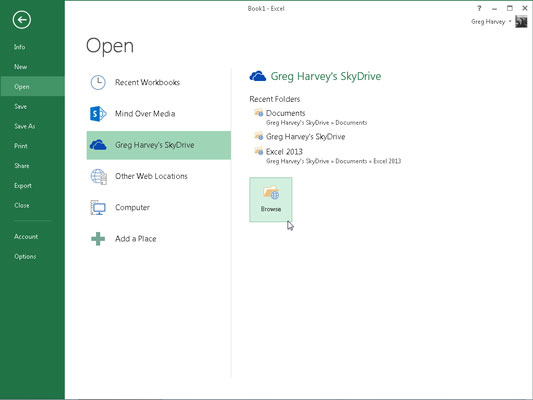
Kartais gali prireikti įterpti neįprastą simbolį į Word 2010 dokumentą. Perskaitykite, kaip lengvai tai padaryti su mūsų patarimais ir simbolių sąrašu.
„Excel 2010“ naudoja septynias logines funkcijas – IR, FALSE, IF, IFERROR, NOT, OR ir TRUE. Sužinokite, kaip naudoti šias funkcijas efektyviai.
Sužinokite, kaip paslėpti ir atskleisti stulpelius bei eilutes programoje „Excel 2016“. Šis patarimas padės sutaupyti laiko ir organizuoti savo darbalapius.
Išsamus vadovas, kaip apskaičiuoti slankiuosius vidurkius „Excel“ programoje, skirtas duomenų analizei ir orų prognozėms.
Sužinokite, kaip efektyviai nukopijuoti formules Excel 2016 programoje naudojant automatinio pildymo funkciją, kad pagreitintumėte darbo eigą.
Galite pabrėžti pasirinktus langelius „Excel 2010“ darbalapyje pakeisdami užpildymo spalvą arba pritaikydami ląstelėms šabloną ar gradiento efektą.
Dirbdami su laiko kortelėmis ir planuodami programą „Excel“, dažnai pravartu lengvai nustatyti bet kokias datas, kurios patenka į savaitgalius. Šiame straipsnyje pateikiami žingsniai, kaip naudoti sąlyginį formatavimą.
Sužinokite, kaip sukurti diagramas „Word“, „Excel“ ir „PowerPoint“ programose „Office 365“. Daugiau informacijos rasite LuckyTemplates.com.
„Excel“ suvestinės lentelės leidžia kurti <strong>pasirinktinius skaičiavimus</strong>, įtraukiant daug pusiau standartinių skaičiavimų. Šiame straipsnyje pateiksiu detalius nurodymus, kaip efektyviai naudoti šią funkciją.
Nesvarbu, ar dievinate, ar nekenčiate Word gebėjimo išjuokti jūsų kalbos gebėjimus, jūs turite galutinį sprendimą. Yra daug nustatymų ir parinkčių, leidžiančių valdyti „Word“ rašybos ir gramatikos tikrinimo įrankius.





